O modo de avião continua se deslocando e desligando automaticamente no Windows 10/11 correção
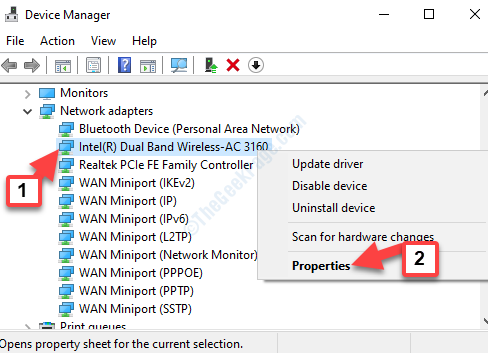
- 1545
- 140
- Loren Botsford
Enquanto trabalha com a conexão com a Internet, muitas vezes você enfrenta uma dificuldade em que o modo de avião continua ligando e desligando automaticamente no seu PC Windows 10 10. Este é um problema comum encontrado por muitos usuários que causam interrupções enquanto trabalham e a conexão com a Internet dispara.
O modo de avião é uma função que, quando desligada, desliga toda/qualquer conexão sem fio ativa. Também pode simplesmente se desligar automaticamente sem nenhuma de sua interferência física. A boa notícia é que esse problema pode ser corrigido, para que você possa continuar com seu trabalho mundano. Vamos ver como.
Índice
- Método 1: através do gerente de dispositivo
- Método 2 - Desativar o dispositivo de comutação de rádio
- Método 3: Desativar itens de inicialização
- Método 4: Ao executar o solucionador de problemas de rede
- Método 5 - Desativar o serviço de gerenciamento de rádio
Método 1: através do gerente de dispositivo
Passo 1: aperte o Tecla do Windows + X juntos no seu teclado para abrir omenu contextual.
Passo 2: Selecione Gerenciador de Dispositivos Do menu.
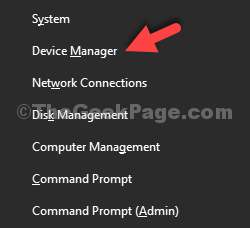
Etapa 3: No Gerenciador de Dispositivos janela, role para baixo e encontre Adaptadores de rede. Clique na seta ao lado de expandir a seção.
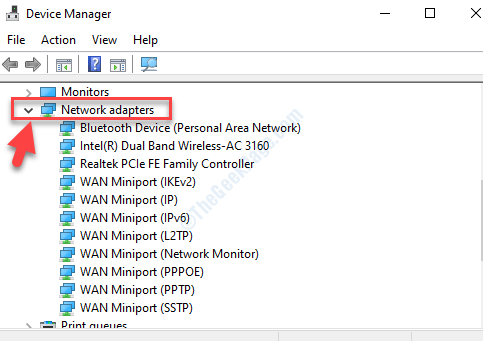
Passo 4: Agora, localize o adaptador de rede, clique com o botão direito do mouse e selecione Propriedades No menu do clique com o botão direito.
Aqui, selecionamos o adaptador de rede para o nosso PC - Intel (R) Banda dupla sem fio-AC 3160. Para você, pode ser diferente, então selecione o adaptador de rede para o seu PC.
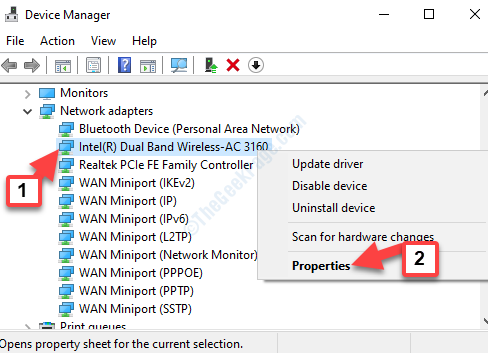
Etapa 5: Na janela Propriedades, selecione o Gerenciamento de energia aba. Agora, desmarque a caixa ao lado de Deixe o computador desativar este dispositivo para economizar energia.
Imprensa OK Para salvar as mudanças e saída.
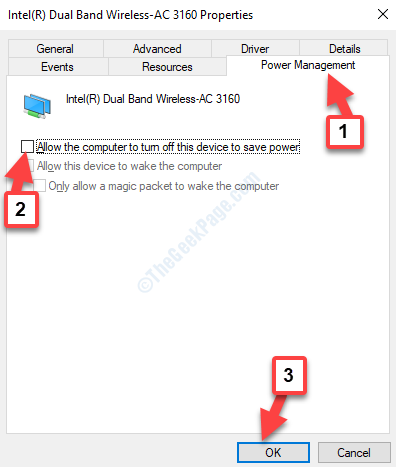
Agora, volte e verifique sua conexão de rede. Deve estar funcionando bem agora. Se o modo de avião ainda continuar piscando ou se desligar, tente o 2º método.
Método 2 - Desativar o dispositivo de comutação de rádio
1 - Pesquise gerente de dispositivos na caixa de pesquisa da barra de tarefas e clique no gerenciador de dispositivos para abrir o gerenciador de dispositivos
2 - Expanda Dispositivos de interface humana
3 - Se você pode localizar Dispositivo de comutação de rádio sob ele, Clique com o botão direito do mouse e desativar isto
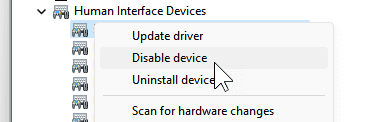
Método 3: Desativar itens de inicialização
1 - Pressione Ctrl + Shift + ESC chaves imediatamente para abrir o gerente de tarefas
2 - Agora, vá para comece guia e desativar Todos os itens de inicialização
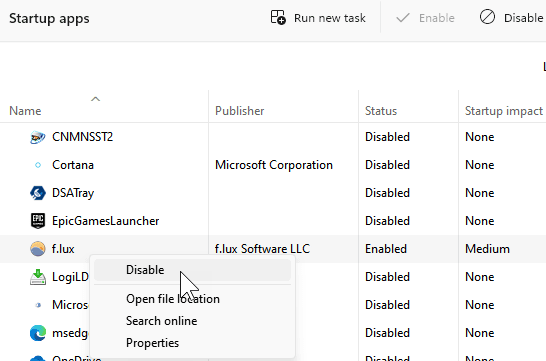
Método 4: Ao executar o solucionador de problemas de rede
Passo 1: Navegue até o Começar botão na sua área de trabalho e tipo Solucionar problemas.
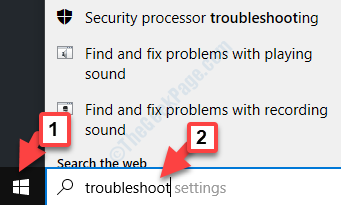
Passo 2: Clique com o botão esquerdo no resultado para abrir o Solucionar problemas.
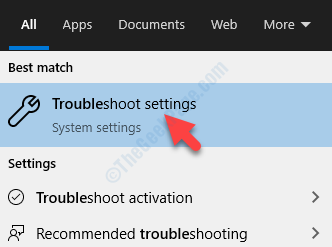
Etapa 3: No Configurações janela, abaixo Solucionar problemas À direita, role para baixo e alcance o Encontre e conserte outros problemas seção.
Localizar Adaptador de rede e selecione -o. Agora, pressione o Execute o solucionador de problemas Botão abaixo dele.
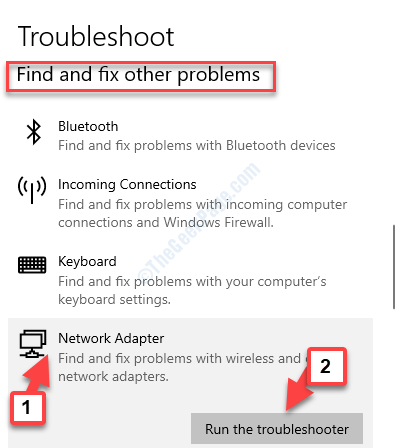
Passo 4: Agora, o solucionador de problemas começa a correr para detectar quaisquer problemas. Siga as instruções e aguarde até concluir o processo.
Se ele detectar algum problema, listará o problema e você poderá selecioná -lo para ser corrigido.
Método 5 - Desativar o serviço de gerenciamento de rádio
1 - Open Run batendo janelas e R chave
2 -agora, tipo Serviços.MSc na caixa de texto e clique OK
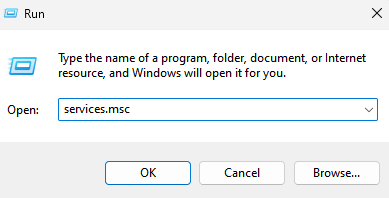
3 - Agora, clique duas vezes em Serviço de gerenciamento de rádio
4 - Escolha Tipo de inicialização como desabilitado .
5 - Clique em Parar Para parar o serviço e clicar Aplicar.
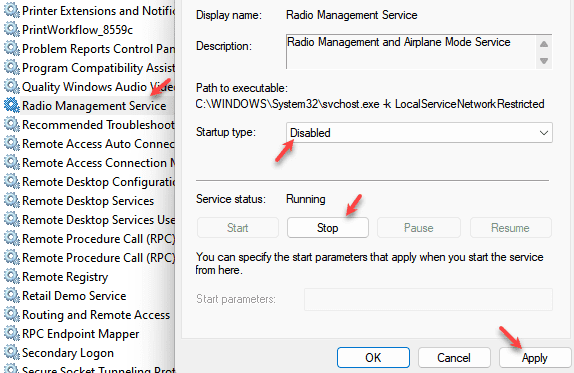
Uma vez concluído, você pode reiniciar seu PC e o modo de avião ligando e desligando emitem automaticamente.
- « Como corrigir o erro 0x3a98 no Windows 10
- O servidor de acesso remoto não resolveu o erro no Windows 10/11 »

